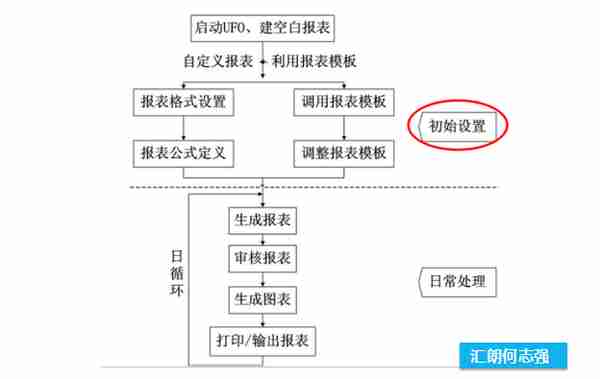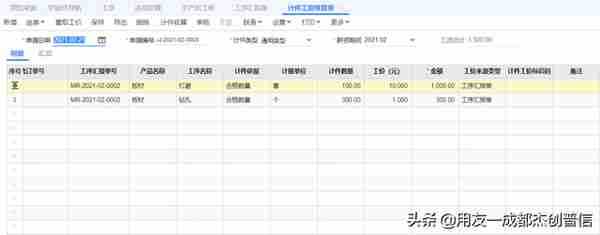本文为【畅捷通服务社区】原创文章
转载请注明出处

1
【问题现象】打开工资项目设置的对话框后,没有显示公式设置。
【解决方案】因为没有打开工资类别,打开工资类别后可以显示公式设置。
(1)点击“工资”—“工资类别”—“打开工资类别”。
(2)在弹出的界面中,选择要打开的工资类别,点击“确定”。
(3)打开工资类别后,点击“工资项目”,弹出的“工资项目设置”的界面中可以开始设置公式
2
【问题现象】打开工资项目设置的对话框后,公式设置是灰色的。
【解决方案】这是由于该工资类别没有人员档案导致。在工资模块,点击“人员档案”的图标,在弹出的界面中点击“增加”按钮增加人员档案,或者点击“批增”来选择基础档案中的人员进行增加。点击确定。人员档案增加之后,打开工资项目的界面,公式设置的页签就是黑色可操作的了。
3
【问题现象】打开工资分摊界面后,在一览表中借贷方的科目不能显示出来
【解决方案】由于工资分摊查询的时候,没有勾选“明细到工资项目”。在工资模块,点击“工资分摊”的图标,在弹出的“工资分摊”界面上,勾选“明细到工资项目”,点击确定。
PS:注意事项:如果本月数据已经生成凭证,再进入这个界面,“应发合计”下的数据都是绿色的,表示“无可制单数据”。
4
【问题现象】打开工资变动后,页面左上方只显示图标
【解决方案】由于没有开启文本标示,在工具栏上点击右键,选择“文本标示”即可,点击之后文本和图标都显示。
5
【问题现象】点击“工资”——“工资类别”,没有“新建工资类别”的选项
【解决方案】由于已经打开了某个工资类别,需要先关闭工资类别才可以新建工资类别。点击“工资”——“工资类别”——“关闭工资类别”,关闭之后即可以新建工资类别。
6
【问题现象】工资模块进行操作时,提示信息:运行时错误'-2147217887(80050e21)':多不操作产生错误。请检查每一步的状态值。
【解决方案】日期格式不正确导致的,在“开始”- “控制面板”-“区域和语言选项”-“自定义”-“日期”中,把长日期格式选择为“yyyy'年'M'月'd'日”。
7
【问题现象】变动一个工资项目名称并且更改了数据,进入例如“工资发放条”的账表中并没有变动过来?
【解决方案】由于软件没有自动更新,需要重建表更新。打开“工资”-“统计分析”-“帐表”-“我的帐表”,选中“工资发放条”,点击“重建表”。
8
【问题现象】在修改人员档案,录入银行账号时,长度不够不能录入剩余位数。
【解决方案】由于银行账号的设置的长度小于正常账号的长度。
(1)点击“工资”——“设置”——“银行名称设置”,打开之后,工商银行账号长度为11,所以在录入的时候也就只能录入11位。
(2)在银行名称设置的界面,不能直接修改,需要先删除之前的银行名称。删除之后,先将“账号长度”设置为17,然后点击增加,
录入银行名称“工商银行”。
(3)重新修改人员档案的账号,就可以录入17位了
9
【问题现象】在工资项目中增加一个项目,名称为“银行账号”,但是“数字型”的长度最多可设置为16位,银行账号有19位,怎么操作才能录入?
【解决方案】将工资项目设置为“字符型”。
(1)关闭工资类别,增加工资项目,将工资项目“银行账号”的类型设置为“字符”,长度设置为19。
(2)打开需要设置银行账号的工资类别,点击“工资”——“设置”——“工资项目设置”,增加工资项目“银行账号”。
(3)打开工资变动,录入19位银行账号。
10
【问题现象】一般同银行的银行账号前几位是相同的,在录入人员档案的银行账号时,如何带出账号相同的前几位?
【解决方案】可以在银行账号界面设置自动带出的位数。
(1)点击“银行账号”,在出现的对话框中,选择需要设置自动带出前几位账号的银行名称,在“录入时需要自动带出的账号长度”设置一个长度。假设设置自动带出5位。
(2)人员档案录入,选择为“工商银行”时,自动带出了前五位。
注意事项:银行账号前几位自动带出,只能是增加完上一个人员档案之后,自动弹出的增加界面上默认选择为上一个人员的银行名称。如果退出人员档案的录入后,再打开进行增加人员档案时,选择银行名称则不会带出银行账号的前几位。
11
【问题现象】不同的人员类别有不同的基本工资的标准,如何设置之后,在工资变动中能自动带出相应的基本工资?
【解决方案】在公式设置中通过iff函数实现。
(1)点击“工资”——“设置”——“工资项目设置”,打开工资项目对话框后,点击“公式设置”的页签。点击“增加”将“基本工资”的工资项目显示出来,然后在右侧设置公式。公式为:iff(人员类别="企业管理人员",3600,iff(人员类别="采购人员",1920,iff(人员类别="销售人员",2160,iff(人员类别="技术人员",2400,iff(人员类别="财务人员",1680,iff(人员类别="车间管理人员",1920,1200))))))。选择好工资项目,点击“函数公式向导输入”进行设置公式;(2)在弹出的“函数向导”界面选择函数“iff”,点击“下一步”;
(3)点击逻辑表达式后的放大镜,选择表达式;
(4)点击确认,然后再录入算术表达式,点击完成
(5) 如果有多层函数,鼠标放在第一个算术表达式后面。再按照这种方式进行设置,设置完成后公式如下图:
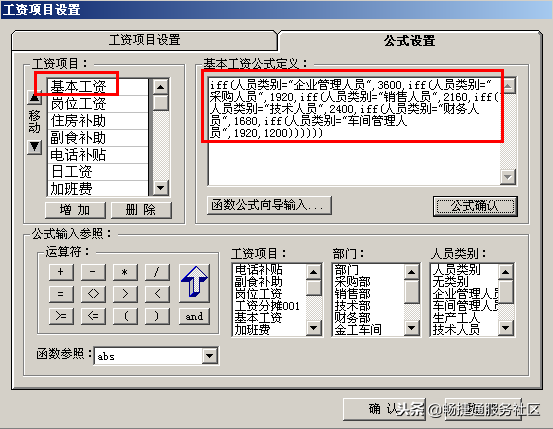
12
【问题现象】在工资模块制单的凭证,传到总账已经记账,需要做红字冲销,如何处理?
【解决方案】在工资模块凭证查询的界面,点击冲销即可。
(1)点击“工资”——“统计分析”——“凭证查询”。
(2)在弹出的凭证查询界面上,选择需要冲销的记录,点击“冲销”按钮。
(3)弹出提示点击“是”,即可生成一张跟之前凭证金额一致的红字凭证,点击保存。
13
【问题现象】已经设置好了工资分摊,但是打开工资分摊一览表后,里面没有显示任何内容?
【解决方案】一般是由于工资分摊构成设置的人员类别和人员档案中对应的人员类别不一致导致的。修改人员档案中的人员类别,或者把工资分摊中的分摊构成设置中部门对应的人员类别设置为“无类别”,跟人员档案中保持一致即可。
14
【问题现象】打开工资变动的界面,在页面最下面没有显示:“当前月份”、“总人数”、“当前人数”,无法统计人数。之前能够查询到,且其他电脑上也可以查询。
【解决方案】一般是由于电脑更换了其他主题导致软件界面的变化。将电脑主题换成Windows经典主题,并将电脑的分辨率调到最大。在电脑桌面上,右击鼠标,点击“属性”—“主题”—选择“Windows经典”;然后点击“属性”中的“设置”—“屏幕分辨率”,将“屏幕分辨率”调整到“1280*1024像素”。修改之后点击“应用”—“确定”,软件自动更换主题设置。之后重新登录用友T3软件,进入“工资管理”模块,点击“工资变动”进行查看,在页尾有“当前月份”、“总人数”、“当前人数”。
15
【问题现象】工资模块的五险一金在软件中的实现?五险包括养老、医疗、失业、工伤和生育五种保险,“一金”指的是住房公积金。
【解决方案】请参照工资扣减五险一金的处理